Manipulace s textem a grafikou v rozvržení InDesign CC
InDesign nabízí mnoho nástrojů pro efektivní manipulaci s textem a grafikou v rozvržení. Optimalizujte své návrhy s nejnovějšími technikami.
Společnost Adobe posouvá klub přizpůsobení na další úroveň přidáním možnosti přizpůsobit nabídky ve Photoshopu CS6. Máte na výběr mezi obarvením vybraných položek nabídky nebo skrytím položek nabídky úplně.
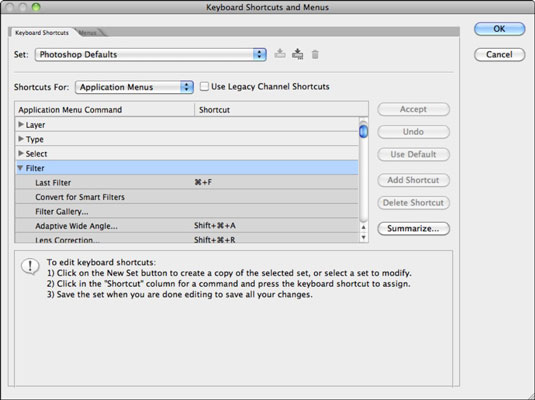
Chcete-li si přizpůsobit nabídky Photoshopu, postupujte takto:
Vyberte Upravit→Nabídky.
Můžete také zvolit Okno → Pracovní plocha → Klávesové zkratky a nabídky.
Zobrazí se dialogové okno Klávesové zkratky a nabídky.
Klikněte na kartu Nabídky a v rozevírací nabídce Nastavit (na počítačích Mac) v horní části vyberte výchozí sadu Photoshop nebo jinou předvolbu.
Nebo pro vytvoření nové nabídky klikněte na tlačítko Nová sada (disk s ikonou šipky směřující dolů).
Klepnutím na Nová sada vytvoříte kopii vybrané sady, kterou můžete upravit a přizpůsobit. Pokud vyberete novou sadu, pojmenujte ji (ponechte ji s příponou .mnu) a ponechte ji uloženou ve složce Přizpůsobení nabídky.
Vyberte Nabídka aplikací nebo Nabídky panelů z rozevírací nabídky Nabídka pro (rozbalovací nabídka na Macu). Kliknutím na trojúhelník rozbalíte jednotlivé nadpisy nabídky.
Vyberte jednu z následujících možností pro požadovaný příkaz:
Viditelnost: Chcete-li skrýt nebo zobrazit položku nabídky, klikněte na tlačítko Viditelnost.
Dávejte pozor, abyste neskryli skutečně důležité příkazy, jako je Otevřít nebo Uložit.
Barva: Chcete-li přidat barvu do položky nabídky, klikněte na vzorek Barva (nebo na slovo Žádná) a vyberte barvu z rozevírací nabídky.
Po dokončení změn klikněte na tlačítko Uložit všechny změny do aktuální sady nabídek (ikona disku).
Chcete-li odstranit sadu nabídek, klepněte na tlačítko Odstranit sadu (ikona koše).
Nebo chcete-li vytvořit novou sadu na základě aktuální nabídky, klepněte na tlačítko Vytvořit novou sadu na základě aktuální sady nabídek.
V dialogovém okně Uložit zadejte název sady a klikněte na Uložit.
Klepnutím na tlačítko OK zavřete dialogové okno.
Pokud jste skryli některé položky nabídky a rozhodnete se, že je chcete dočasně zobrazit při práci ve Photoshopu, zvolte Zobrazit všechny položky nabídky z nabídky, která obsahuje skryté položky.
Chcete-li barvy nabídek vypnout (jsou ve výchozím nastavení zapnuté), vyberte Upravit → Předvolby → Rozhraní (Photoshop → Předvolby → Rozhraní na Macu) a zrušte výběr Zobrazit barvy nabídky.
InDesign nabízí mnoho nástrojů pro efektivní manipulaci s textem a grafikou v rozvržení. Optimalizujte své návrhy s nejnovějšími technikami.
Ořezové cesty jsou silným nástrojem pro práci s obrazovými součástmi v aplikaci InDesign. Tento článek popisuje, jak efektivně vytvářet a používat ořezové cesty pro odstranění pozadí a úpravu obrázků.
Vytváření a používání ořezových cest v Adobe InDesign CS5 je užitečné pro blokování obrazových oblastí a obtékání textu. Naučte se užitečné tipy a triky, jak efektivně využít ořezové cesty.
Naučte se, jak efektivně exportovat JPEG a PNG soubory z Adobe InDesign CS6 pro tisk. Ideální pro online publikování a sdílení obrázků.
Naučte se, jak efektivně formátovat odstavce v Adobe Photoshopu CS6 pomocí funkce Panel Odstavec.
Objevte, jak efektivně používat perspektivní mřížku v Adobe Illustrator CS6 pro úspěšné ilustrace. Naučte se klíčové kroky a tipy pro tvorbu a úpravy.
Naučte se, jak efektivně upravit textové příběhy v Adobe InDesign CC pomocí vestavěného editoru příběhů a pokročilých funkcí.
Efektivní techniky pro práci s obrázky v Adobe XD, včetně úpravy velikosti, maskování, oříznutí, rotace a pokročilých úprav ve Photoshopu.
Naučte se, jak přidat <strong>průhlednost</strong> do přechodu ve Photoshopu CS6 a dosáhnout tak efektivního vzhledu pro své projekty.
Vytvářejte tvary, jako jsou obdélníky a elipsy, v dokumentu InDesign CS5 pomocí nástrojů tvarů. Získejte užitečné tipy pro optimalizaci vašeho designu.





